4 sposoby na odzyskanie martwego dysku twardego laptopa
Autor: Vernon Roderick, Ostatnia aktualizacja: 26 lutego 2020 r
Kiedy laptop ulega awarii, istnieje wiele możliwych przyczyn jego wystąpienia. Może to być spowodowane awarią oprogramowania, awaria sprzętu, i wiele więcej. Tak czy inaczej, istnieje szansa, że możesz nie być w stanie uzyskać dostępu do plików za pomocą martwego laptopa.
Jest to bardzo frustrujące, ponieważ możesz po prostu używać laptopa, aby uświadomić sobie następnego dnia, że nie będziesz już widzieć swoich plików. To prowadzi nas do pytania: „Jak możesz to zrobić odzyskiwanie dysku twardego laptopa jeśli laptop nie żyje? Ale zanim to nastąpi, pozwól nam najpierw poznać pochodzenie tego problemu.
Dlaczego musisz odzyskać twardy dysk laptopa?Co robić po rozpoznaniu utraty danych1. Odzyskiwanie dysku twardego laptopa z FoneDog Data Recovery2. Rozwiązywanie problemów z odzyskiwaniem dysku twardego laptopa3. Odzyskiwanie dysku twardego laptopa w trybie awaryjnym4. Odzyskiwanie dysku twardego laptopa z chmurąOstatnie słowa
Dlaczego musisz odzyskać twardy dysk laptopa?
Po pierwsze, nie ma dokładnego powodu, dla którego musisz przeprowadzić odzyskiwanie dysku twardego laptopa. Istnieje wiele możliwych przyczyn i nie można wskazać jednego z nich jako tego, który powoduje bieżący problem.
Możesz jednak dowiedzieć się, jakie są możliwe przyczyny. Zwiększy to Twoje szanse na wyzdrowienie, ponieważ będziesz znać najlepszą metodę dla każdej przyczyny. Oto możliwe przyczyny odzyskiwania dysku twardego z laptopa:
- Brakujący komponent. Przede wszystkim może się okazać, że po włączeniu laptopa urządzenie nieoczekiwanie ulega awarii i nawet nie pozwala ci nic zrobić. Jest to najprawdopodobniej spowodowane brakującym komponentem. Być może przypadkowo usunąłeś go z folderu System lub go już wkrótce brakowało.
- Złośliwe oprogramowanie lub wirusy. Chociaż korzystanie z Internetu przynosi korzyści, nadal nie można zaprzeczyć, że istnieją również wady. Jedną z najbardziej szkodliwych wad jest to, że napotkasz pewne problemy dotyczące wirusów i złośliwego oprogramowania w Internecie. Niektóre z możliwych efektów to utrata danych i awarie.
- Uszkodzenie mechaniczne. istnieje również szansa na znalezienie potrzeby odzyskania dysku twardego laptopa, gdy laptop doznał poważnych uszkodzeń fizycznych. Dzieje się tak często, gdy jedna lub kilka ruchomych części laptopa.
- Nagła awaria zasilania. Podczas korzystania z laptopa nie można uniknąć sytuacji takich jak przerwa w dostawie prądu podczas operacji. Chociaż jest to bardzo powszechne, szkodliwe skutki mogą być poważne, od ciągłego zawieszania się do utraty danych.
- Podobnie jak w przypadku nagłej awarii zasilania, część obwodów laptopa zostanie uszkodzona, jeśli temperatura będzie zbyt wysoka.
Nikt nie może uniknąć takich sytuacji w 100% przypadków. Dlatego zawsze powinieneś ćwiczyć ostrożność. Chociaż nie gwarantuje to zapobiegania takim problemom, możesz przynajmniej zwiększyć szansę na odzyskanie dysku twardego laptopa, gdy nadejdzie ten czas.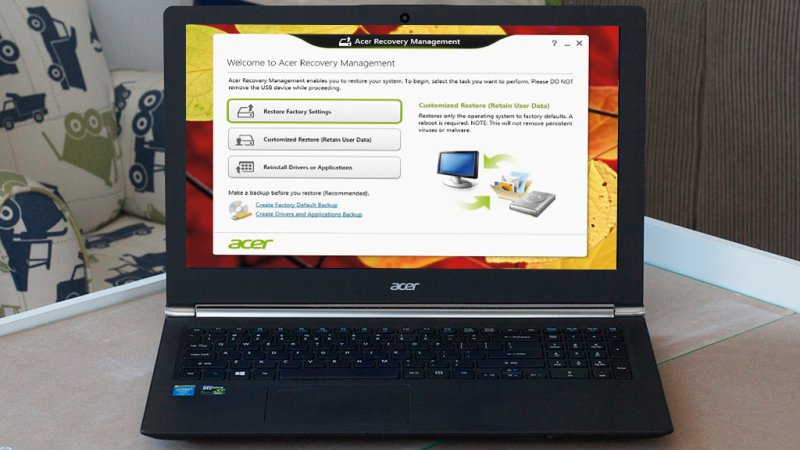
Co robić po rozpoznaniu utraty danych
Kolejnym pytaniem, które powinno pojawić się teraz w głowie, jest to, co powinieneś zrobić po uświadomieniu sobie, że nastąpiła utrata danych na twoim laptopie, lub przynajmniej dowiedzieć się, że wymagane jest odzyskanie dysku twardego z laptopa.
Na szczęście nie ma wiele do zrobienia, gdy nadejdzie ten czas. Oto krótkie spojrzenie na niektóre z naszych wskazówek dotyczących postępowania w przypadku utraty danych:
- Przede wszystkim należy unikać przenoszenia, zastępowania, usuwania lub modyfikowania plików z laptopa w jakikolwiek sposób, to znaczy, jeśli można uzyskać do nich dostęp w pierwszej kolejności.
- Wyłącz połączenie internetowe, ponieważ bieżący stan laptopa może zostać zapisany na serwerze dowolnej platformy.
- Nie próbuj formatować danego dysku twardego.
- Jeśli to możliwe, unikaj używania laptopa całkowicie. Zapewni to najwyższy poziom skuteczności odzyskiwania dysku twardego z laptopa.
- Jak najszybciej odzyskaj dysk twardy laptopa.
Dzięki temu jesteś teraz przygotowany do zrobienia tego, co musisz zrobić, aby rozwiązać bieżący problem. Przejdźmy teraz do naszego pierwszego wpisu.
1. Odzyskiwanie dysku twardego laptopa z FoneDog Data Recovery
Pierwszą opcją jest użycie oprogramowania innej firmy. Oczywiście będzie wiele osób, które powiedzą, że jest to ryzykowne, ponieważ tego rodzaju aplikacje mogą być szkodliwe. Jednak zaczynamy się różnić, szczególnie z Odzyskiwanie danych FoneDog.
Na początek oprogramowanie umożliwia odzyskiwanie wszelkiego rodzaju urządzeń i napędów pamięci. Dotyczy to dysków twardych, czy to z komputerów, czy laptopów. Krótko mówiąc, jest to najlepsza aplikacja do Twojego obecnego problemu. Jak więc użyć go do odzyskiwania dysku twardego laptopa?
Krok 1: Wybierz typ i lokalizację pliku
Na komputerze uruchom oprogramowanie FoneDog Data Recovery, zakładając, że już je pobrałeś i zainstalowałeś tutaj. Po uruchomieniu oprogramowania otrzymasz interfejs, który pokaże typy danych i dyski pamięci. Dla typu pliku zalecamy zaznaczenie pola Zaznacz wszystkie typy plików, aby żadne dane nie pozostały w tyle. W przypadku dysku pamięci wybierz po prostu lokalizację plików, dla których chcesz ustawić priorytet.
Krok 2: Rozpocznij skanowanie plików
Po zakończeniu konfiguracji typu i lokalizacji pliku kliknij przycisk Skanuj. Spowoduje to rozpoczęcie procesu skanowania, który domyślnie byłby szybkim skanowaniem. Będzie to szybkie, ale możesz wybrać Głębokie Skanowanie po zakończeniu wstępnego skanowania, aby uzyskać dokładniejsze wyniki.
Krok 3: Odzyskaj pliki
Bez względu na wybrany typ skanowania, zawsze otrzymasz listę plików w trzecim interfejsie. Są to pliki, które można odzyskać z wybranego dysku. Teraz wszystko, co musisz zrobić, to wybrać pliki, które chcesz dołączyć do odzyskiwania dysku twardego laptopa, zaznaczając ich pola. Po dokonaniu wyboru możesz po prostu kliknąć Odzyskaj, aby zakończyć proces.
W tym momencie nie musisz się o nic martwić. Po prostu poczekaj na zakończenie procesu odzyskiwania i gotowe. Ale zdaliśmy sobie sprawę, że niektórzy użytkownicy nie lubią takich aplikacji. Dlatego mamy dla Ciebie inne rozwiązanie.
2. Rozwiązywanie problemów z odzyskiwaniem dysku twardego laptopa
Jeśli wolisz samodzielnie przeprowadzać odzyskiwanie dysku twardego z laptopa i nie polegać na oprogramowaniu innej firmy, rozwiązywanie problemów jest najlepszym rozwiązaniem. Obejmuje to ręczne sprawdzanie problemów, a jeśli zostaną znalezione, rozwiążesz je, również ręcznie.
- Zdobądź sprzęt.
Na początek musisz zdobyć narzędzia potrzebne do tego zadania. Najpierw upewnij się, że masz adapter kompatybilny z laptopem. Następnie upewnij się, że masz komputer, na którym będziesz podłączać dysk twardy do korzystania z adaptera. Sugerujemy znalezienie takiego, który działa w tym samym systemie operacyjnym, co Twój laptop.
- Skonfiguruj przygotowania.
Teraz, aby wykonać właściwe kroki, musisz najpierw usunąć dysk twardy z dysfunkcyjnego laptopa. Z akumulatorem należy obchodzić się bezpiecznie, ponieważ łatwo można go uszkodzić. Teraz wyłącz komputer, którego będziesz używać, otwórz jednostkę systemową, a następnie użyj adaptera, aby podłączyć dysk twardy do płyty głównej komputera.
- Przeprowadź odzyskiwanie.
Po zakończeniu drugiego kroku możesz teraz rozpocząć faktyczne odzyskiwanie. Odbywa się to poprzez włączenie komputera do ustawień BIOS. Pojawią się niektóre opcje. Po prostu wybierz z listy dysk twardy, który ostatnio został podłączony. To wykryje dysk twardy, a następnie uruchom komputer zgodnie z jego zawartością. W tym momencie odzyskiwanie dysku twardego laptopa będzie znacznie łatwiejsze.
Jedynym minusem jest to, że będziesz musiał mieć wystarczającą wiedzę na temat obsługi części do laptopa, zwłaszcza że są one delikatne. Nawet jeśli jest to świetny sposób na odzyskanie dysku twardego z laptopa bez polegania na niektórych aplikacjach, może być konieczne znalezienie innych rozwiązań.
3. Odzyskiwanie dysku twardego laptopa w trybie awaryjnym
Jak powiedzieliśmy wcześniej, będziesz musiał zachować pewien poziom ostrożności przy wypróbowywaniu drugiej metody. Dlatego przedstawiamy ci metodę, która nie ma wiele wspólnego z technicznymi rzeczami na twoim laptopie. Ta metoda polega głównie na korzystaniu z trybu awaryjnego na laptopie.
Tryb awaryjny to funkcja wbudowana w większość systemów operacyjnych. Jest to tryb, który usuwa większość funkcji systemu operacyjnego w przypadku, gdy powodują one więcej szkody niż pożytku. Jest w stanie rozwiązać większość drobnych problemów na komputerach stacjonarnych i laptopach. Co najważniejsze, umożliwia odzyskanie plików z dysku twardego w trybie awaryjnym.
W naszym przypadku tryb awaryjny może być jedyną nadzieją na rozwiązanie problemu, który występuje obecnie na laptopie. Krótko mówiąc, nie będziemy przeprowadzać bezpośredniego odzyskiwania dysku twardego z laptopa. Rozwiążemy tylko podstawowy problem.
Istnieją różne sposoby uzyskania dostępu do trybu awaryjnego na laptopie. Jeśli korzystasz z systemu Windows 10, możesz to zrobić w następujący sposób:
- Naciśnij klawisz Win + Ron na klawiaturze.
- Wpisz msconfig na Openfield, a następnie naciśnij Enter.
- Teraz kliknij Boot
- W obszarze Opcje rozruchu zaznacz pole wyboru Bezpieczny rozruch.
Spowoduje to automatyczne uruchomienie laptopa w trybie awaryjnym przy następnym uruchomieniu. Istnieją oczywiście inne sposoby uruchamiania w trybie awaryjnym, a niektóre z nich nawet nie wymagają wykonywania skomplikowanego procesu.
Niezależnie od tego, tryb awaryjny powinien przynajmniej rzucić nieco sprawiedliwości na twoją sytuację i być może będzie to sposób na pomyślne przeprowadzenie odzyskiwania dysku twardego laptopa. Jeśli nie, to mamy jeszcze jedną sugestię, która będzie również naszym ostatnim wpisem na ten dzień.
4. Odzyskiwanie dysku twardego laptopa z chmurą
Termin Chmura odnosi się do usług, które pozwalają użytkownikom przechowywać informacje na dedykowanym serwerze. Istnieją różne platformy lub firmy oferujące usługi w chmurze. Nawet marki urządzeń takich jak Samsung, Xiaomi, a nawet Windows mają własne serwery dla swoich użytkowników.
Jest to szczególnie prawdziwe, ponieważ obecnie coraz więcej firm oferuje takie usługi. W przypadku laptopów jest ich mnóstwo, które oferują tę samą usługę.
Najważniejszą częścią posiadania konta w usługach w chmurze jest to, że będziesz mógł przechowywać informacje w dowolnym momencie, o ile masz połączenie z Internetem.
Z drugiej strony powielenie plików może zająć trochę czasu. Niezależnie od tego jest to jeden z najlepszych sposobów na odzyskanie dysku twardego z laptopa, ponieważ nie musisz zdobywać niezbędnych narzędzi. Musisz tylko połączyć się ze stabilnym połączeniem internetowym i możesz robić, co chcesz, z przechowywanych informacji.
Odzyskiwanie danych
Odzyskaj usunięte zdjęcia, dokumenty, pliki audio i inne pliki.
Odzyskaj usunięte dane z komputera (w tym Kosza) i dysków twardych.
Odzyskaj dane o stratach spowodowane wypadkiem na dysku, awarią systemu operacyjnego i innymi przyczynami.
Darmowe pobieranie
Darmowe pobieranie

Ostatnie słowa
Niewiele osób wie, jak to zrobić odzyskiwanie dysku twardego laptopa. W końcu problem, którego obecnie doświadczasz, nie jest tak często spotykany. Tak czy inaczej, byłoby to nadal pomocne, jeśli w przyszłości ponownie spotka Cię ten sam scenariusz.
Mamy nadzieję, że ta lista metod odzyskiwania dysku twardego z laptopa pomogła Ci osiągnąć cel. Jeśli nie chcesz ponownie się tego uczyć, zalecamy zajęcie się laptopem, abyś nie musiał więcej cierpieć z powodu tych samych problemów.
Zostaw komentarz
Komentarz
Odzyskiwanie danych
FoneDog Data Recovery odzyskuje usunięte zdjęcia, filmy, pliki audio, e-maile i inne dane z systemu Windows, komputera Mac, dysku twardego, karty pamięci, dysku flash itp.
Darmowe pobieranie Darmowe pobieranieGorące artykuły
- Podstawy zewnętrznego dysku twardego SimpleTech, które powinieneś znać
- Różne sposoby naprawienia niewyświetlania dysku twardego Seagate
- Jak odzyskać dane z uszkodzonych dysków twardych
- Przewodnik: jak naprawić zewnętrzny dysk twardy RAW bez formatowania
- Jak rozwiązać problem, że zewnętrzny dysk twardy nie wyświetla się na komputerze Mac
- Jak sprawdzić stan dysku twardego na komputerze Mac w 2020 r
- Jak wymazać zewnętrzny dysk twardy na komputerze Mac bardziej skutecznie
- Najważniejsze wskazówki na temat zewnętrznego dysku twardego Mac [2020]
/
CIEKAWYDULL
/
PROSTYTRUDNY
Dziękuję Ci! Oto twoje wybory:
Doskonały
Ocena: 4.8 / 5 (na podstawie 104 oceny)
